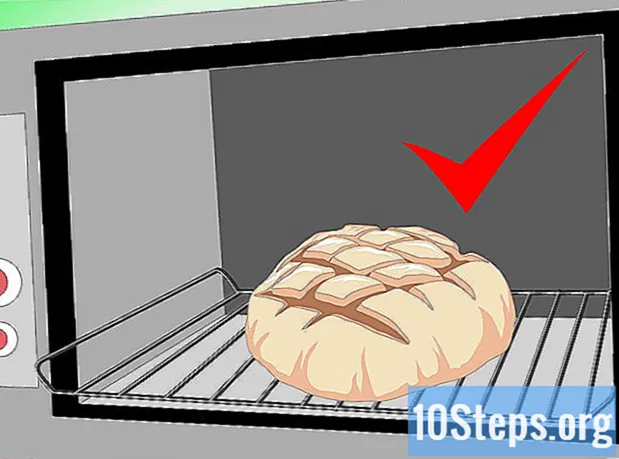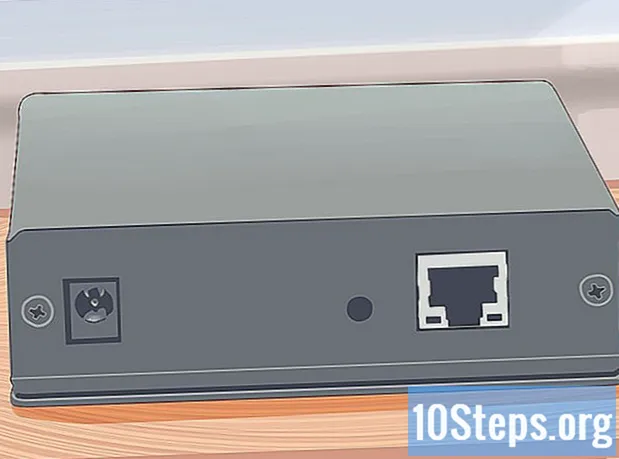May -Akda:
John Stephens
Petsa Ng Paglikha:
22 Enero 2021
I -Update Ang Petsa:
20 Mayo 2024

Nilalaman
Sa artikulong ito: Kopyahin bilang I-save ang Imahe bilang PDF
Maaari mong malaman kung paano lumikha ng isang folder ng imahe kung saan maaari mong gamitin ang nilalaman nito upang lumikha ng isang dokumento o pagtatanghal sa spreadsheet ng Microsoft Excel.
yugto
Pamamaraan 1 Kopyahin bilang isang larawan
-

Buksan o lumikha ng isang sheet ng Excel. Upang gawin ito, i-double click sa berdeng icon, ang isang may X, pagkatapos ay i-click talaksan sa menu bar sa tuktok ng window ng Excel at:- mag-click sa bukas upang buksan ang isang umiiral na dokumento o,
- mag-click sa bago upang lumikha ng isang bagong dokumento.
-

Mag-click at hawakan ang iyong daliri sa mouse o touchpad. -

Ilipat ang pointer. Piliin ang lahat ng mga cell na nais mong kopyahin bilang isang imahe. Kapag ginawa, ang mga napiling mga cell ng dokumento ng Excel ay nai-highlight. -

Pakawalan ang presyon na pinanatili hanggang ngayon sa mouse o touchpad. -

Mag-click sa HOME. Ito ay isang tab sa itaas na kaliwang sulok ng iyong window ng Excel. -

Mag-click sa arrow na tumuturo sa kanan ng icon kopya. Ang icon na ito ay matatagpuan sa kaliwang kaliwa ng toolbar.- Sa Mac, pindutin ⇧ Shift kasabay ng pag-click mo edisyon sa menu bar sa tuktok ng screen.
-

Mag-click sa Kopyahin bilang Larawan ....- Sa Mac, mag-click Larawan ng kopya sa drop-down menu.
-

Piliin ang hitsura. Pumili ng isa sa mga sumusunod na pagpipilian.- Tulad ng sa screen upang i-paste ang imahe tulad ng lilitaw sa screen o,
- Tulad ng pag-print upang i-paste ang imahe tulad ng lilitaw kapag naka-print.
-

Mag-click sa OK. Nai-save na ngayon ang imahe sa clipboard ng computer. -

Buksan ang dokumento kung saan nais mong gamitin ang iyong imahe sa Excel. -

Mag-click sa bahagi ng dokumento kung saan nais mong ilagay ang iyong imahe. -

I-paste ang imahe. Pindutin ang mga key Ctrl+V sa ilalim ng Windows o ⌘+V sa ilalim ng Mac. Kaya ang bahagi na napili sa Excel na iyong kinopya ay mai-paste bilang imahe sa dokumento.
Paraan 2 I-save bilang PDF
-

Buksan o lumikha ng isang sheet ng Excel. Upang gawin ito, i-double click sa berdeng icon, ang isang may X, pagkatapos ay i-click talaksan sa menu bar sa tuktok ng window ng Excel at:- mag-click sa bukas upang buksan ang isang umiiral na dokumento o,
- mag-click sa bago upang lumikha ng isang bagong dokumento.
-

Mag-click sa talaksan. Ito ay naroroon sa menu bar sa tuktok ng screen. -

Mag-click sa I-save Bilang .... Nakita namin ito sa itaas na bahagi ng drop-down menu. -

Mag-click sa drop-down menu format. Makikita ito sa gitna ng kahon ng diyalogo. -

Mag-click sa PDF. Matatagpuan ito sa itaas na bahagi ng drop-down menu. -

Mag-click sa I-save ang. Naroroon ito sa ibabang kanang sulok ng kahon ng diyalogo.